Apache Solr adalah platform pencarian sumber terbuka yang ditulis di Java. Solr menyediakan pencarian teks lengkap, saran ejaan, urutan dan peringkat dokumen khusus, pembuatan Cuplikan, dan penyorotan.
Tutorial ini akan membantu Anda menginstal Apache Solr 9.0 di Fedora 36/35/34/33/32 sistem Linux.
Langkah 1 – Persyaratan
Apache Solr 9.0 membutuhkan Java Runtime Environment (JRE) versi 11 atau lebih tinggi. Jika sistem belum menginstal JRE, gunakan perintah berikut untuk menginstal OpenJDK 17 pada sistem Fedora.
sudo dnf install java-17-openjdk
Anda dapat memeriksa versi Java yang diinstal pada baris perintah menggunakan:
java -versi openjdk 17.0.3 2022-04-19 OpenJDK Runtime Environment 21.9 (build 17.0.3+7) OpenJDK 64-Bit Server VM 21.9 (build 17.0.3+7, mode campuran , berbagi)] praLangkah 2 – Instal Apache Solr di Fedora
Sekarang unduh versi Solr yang diperlukan dari situs resminya atau mirror. Anda juga dapat menggunakan perintah di bawah ini untuk mengunduh Apache Solr 9.0 dari situs resminya. Setelah itu ekstrak installer script.
wget https://dlcdn.apache.org/solr/solr/9.0.0/solr-9.0.0.tgz tar xzf solr-9.0.0.tgz solr -9.0.0/bin/install_solr_service.sh --strip-components=2
Kemudian jalankan skrip penginstal dengan bash shell diikuti dengan file Arsip yang diunduh. Perintahnya akan seperti di bawah ini:
sudo bash ./install_solr_service.sh solr-9.0.0.tgz
Ini akan membuat pengguna dengan nama solr di sistem Anda dan menyelesaikan proses instalasi. Setelah itu jalankan service default Solr port 8983.
Langkah 3 – Managing Apache Solr Service
Gunakan perintah berikut untuk Start, Stop dan cek status service Solr service.
Start Solr service:
sudo service solr start
Stop Solr service:
sudo service solr stop
Restart Solr service:
Sudo service solr restart
Check status layanan Solr:
sudo service solr status
Output Ditemukan 1 Solr node: Solr process 30891 berjalan pada port 8983 { "solr_home":"/var/solr/data", "version":"9.0.0 a4eb7aa123dc53f8dac74d80b66a490f2d6b4a26 - janhoy - 2022-05-05 01:00: 08", "startTime":"2022-05-26T07:52:42.644Z", "waktu aktif":"0 hari, 0 jam, 0 menit, 14 detik", "memori":"61,4 MB (%12) dari 512 MB"}
Step 4 – Buat Koleksi Solr Baru
Apache Solr menyimpan nilai di bawah koleksi. Koleksi adalah indeks logis tunggal yang menggunakan file konfigurasi solrconfig.xml terpisah dengan skema indeks tunggal.
Anda dapat membuat koleksi baru menggunakan utilitas baris perintah Apache Solr atau menggunakan API Solr. Perintah di bawah ini akan membuat koleksi baru di Solr bernama mycol1.
sudo su - solr -c "/opt/solr/bin/solr create -c mycol1 -n data_driven_schema_configs"
Output: Membuat inti baru `mycol1`] praLangkah 5 – Izinkan Akses Solr di Jaringan Publik
Apache Solr default hanya berjalan di localhost. Untuk mengizinkan server Solr dapat diakses publik melalui jaringan, edit file konfigurasi /etc/default/solr.in.sh.
sudo vim /etc/default/solr.in.sh
Search untuk variabel SOLR_JETTY_HOST . Batalkan komentar dengan menghapus simbol hash (#) awal. Setel nilainya ke “0.0.0.0”.
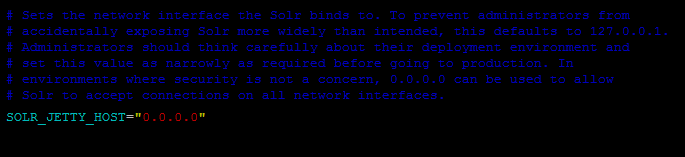
Aktifkan Apache Solr untuk Mendengarkan di Jaringan Publik Simpan file konfigurasi dan mulai ulang Solr service:
Sudo service solr restart
Anda juga perlu membuka port di firewall sistem. Perintah yang disebutkan di bawah ini akan membuka port 8983 di firewalld.
sudo firewall-cmd --permanent --add-port=8983/tcp Sudo firewall-cmd --reload] praLangkah 6 – Akses Solr Web Admin Panel
Apache Solr default berjalan pada port 8983. Anda dapat mengakses port Solr di browser web Anda dan Anda akan mendapatkan dashboard Solr.
Saya telah memetakan domain solr.tecadmin.net dengan alamat IP server Fedora.
http://solr.tecadmin.net:8983/ ]pra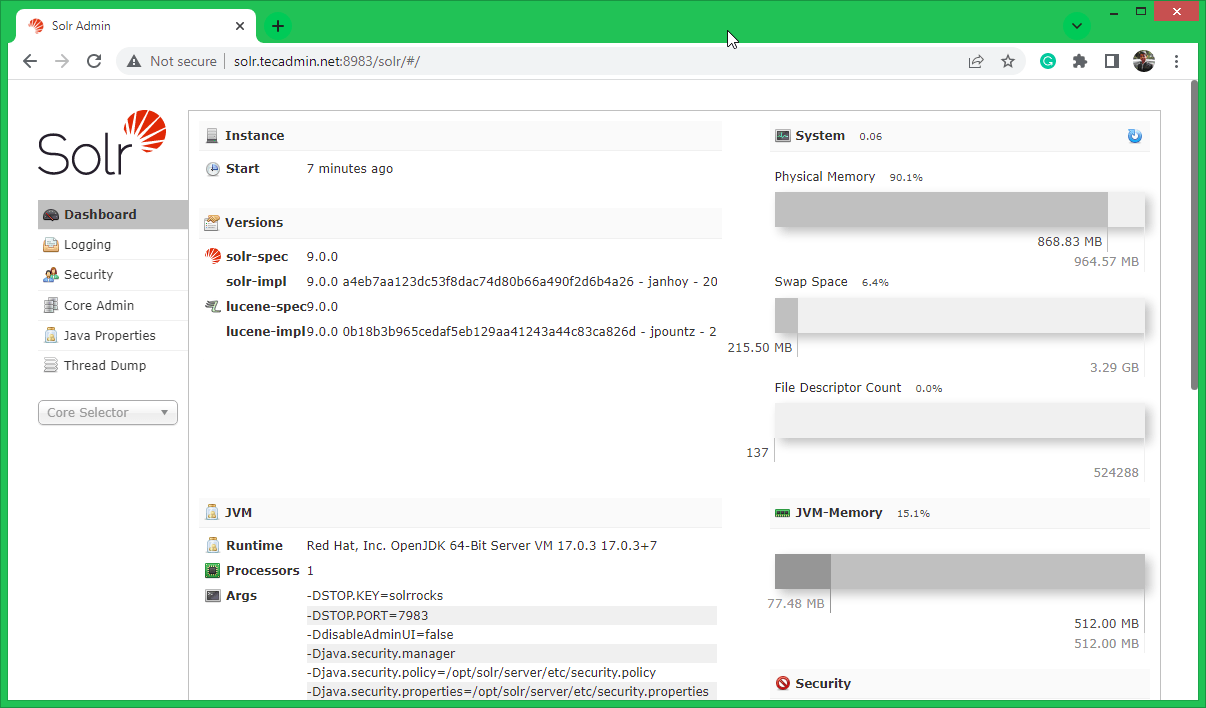 Apache Solr Dashboard
Di sini Anda dapat melihat statika koleksi yang dibuat pada langkah sebelumnya bernama "mycol1". Klik "Pemilih Inti" di bilah sisi kiri dan pilih koleksi yang dibuat.
Apache Solr Dashboard
Di sini Anda dapat melihat statika koleksi yang dibuat pada langkah sebelumnya bernama "mycol1". Klik "Pemilih Inti" di bilah sisi kiri dan pilih koleksi yang dibuat.
 Detail Koleksi Apache SolrKesimpulan
Tutorial ini membantu Anda menginstal Apache Solr di sistem Fedora Linux.
Detail Koleksi Apache SolrKesimpulan
Tutorial ini membantu Anda menginstal Apache Solr di sistem Fedora Linux.
Referensi tecadmin.com
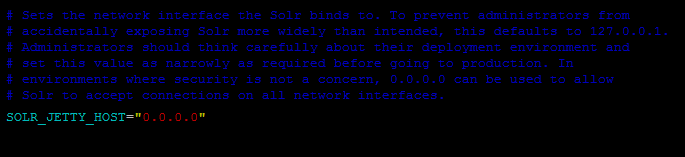 Aktifkan Apache Solr untuk Mendengarkan di Jaringan Publik Simpan file konfigurasi dan mulai ulang Solr service:
Aktifkan Apache Solr untuk Mendengarkan di Jaringan Publik Simpan file konfigurasi dan mulai ulang Solr service:
Apache Solr Dashboard Di sini Anda dapat melihat statika koleksi yang dibuat pada langkah sebelumnya bernama "mycol1". Klik "Pemilih Inti" di bilah sisi kiri dan pilih koleksi yang dibuat.
Detail Koleksi Apache SolrKesimpulan Tutorial ini membantu Anda menginstal Apache Solr di sistem Fedora Linux.

